【實作】GithubAction 自動化部署
把雲端以及docker環境建立好之後, 接著要在專案設定 GithubAction,
讓每次推上指定分支後, GithubAction 就能自動幫我們做好之後的整段部署。
前置作業
- 雲端主機, 有Docker (可參考連結)
- DockerHub Access-Tokens 申請教學
- SSH_PRIVATE_KEY
- 環境變數設定 Github >> 專案 >> Settings >> Secrets >> Actions
SSH_PRIVATE_KEY
要讓 GithubAction 透過 SSH 連到雲端主機,
需要在雲端主機建立好 key 並且將公鑰加入到 authorized_keys 名單內, 簡單步驟記錄如下(詳細點我)
- 生成 RSA 或 ed25519 的 key
- 將公鑰加入 authorized_keys 名單
- 根據版本可能要修改.ssh權限
前端專案 CD
接著在專案創建 yml 檔案後就能開始撰寫腳本,透過腳本要做到幾件事
- 執行專案內的Dockerfile
- Build 成 arm64 (因為雲端主機架構為arm64)
- push 上 dockerhub
- SSH 進主機, 刪除舊的 container 以及 image, 重新掛載新的
name: Build and Deploy to Cloud Run
on:
push:
branches:
- main
jobs:
docker:
runs-on: ubuntu-latest
steps:
- name: Checkout
uses: actions/checkout@v3
- name: Set up QEMU
uses: docker/setup-qemu-action@v2
- name: Set up Docker Buildx
uses: docker/setup-buildx-action@v2
- name: Login to DockerHub
uses: docker/login-action@v2
with:
username: ${{ secrets.DOCKERHUB_USERNAME }}
password: ${{ secrets.DOCKERHUB_TOKEN }}
- name: Build and push
uses: docker/build-push-action@v3
with:
context: .
push: true
platforms: linux/arm64
build-args: |
VITE_APIURL=${{ secrets.VITE_APIURL }}
VITE_FIREBASE_API_KEY=${{ secrets.VITE_FIREBASE_API_KEY }}
VITE_FIREBASE_AUTH_DOMAIN=${{ secrets.VITE_FIREBASE_AUTH_DOMAIN }}
VITE_FIREBASE_PROJECT_ID=${{ secrets.VITE_FIREBASE_PROJECT_ID }}
VITE_FIREBASE_STORAGE_BUCKET=${{ secrets.VITE_FIREBASE_STORAGE_BUCKET }}
VITE_FIREBASE_MESSAGING_SENDER_ID=${{ secrets.VITE_FIREBASE_MESSAGING_SENDER_ID }}
VITE_FIREBASE_APP_ID=${{ secrets.VITE_FIREBASE_APP_ID }}
tags: ${{ secrets.DOCKERHUB_USERNAME }}/clothes:latest
- name: Run Deploy
uses: appleboy/ssh-action@master
with:
command_timeout: 4m
host: ${{ secrets.HOST }}
username: ${{ secrets.USERNAME }}
key: ${{ secrets.SSH_PRIVATE_KEY }}
script: |
${{secrets.DOCKER_SCRIPT}}
環境變數代表的意思
- DOCKERHUB_USERNAME: dockerhub的username
- DOCKERHUB_TOKEN:dockerhub申請的access-token
- HOST:雲端主機位置
- USERNAME:雲端主機username
- SSH_PRIVATE_KEY:剛剛申請好的ssh key
- DOCKER_SCRIPT:連進主機後操作docker腳本
sudo docker stop [容器名稱] # 停止當前運行的container
sudo docker container prune -f # 強制刪除未使用的container
sudo docker image prune -a -f # 強制刪除未使用的image
sudo docker run --name [容器名稱] -p [對外port]:[對內port] \
--restart unless-stopped \
-d [映像檔名稱:版本]
docker/build-push-action
- platforms 建構映像檔架構
- build-args 環境變數
- tags 映像檔版本號
由於 dockerfile 不吃 . 開頭的檔案, 所以在 build 的時候會抓不到 .env 的參數,
這邊改用 build-args 來定義 dockerfile 的 ARG, 再用 ENV 去吃 ARG 的參數
後端專案 CD
基本上跟前端專案的步驟差不多, 差別只在
- 由於後端專案是直接執行 node 所以不需要用 ARG 去設定環境變數
- Script 需要多一個跟 Docker 內的資料庫連結
name: Build and Deploy to Cloud Run
on:
push:
branches:
- main
jobs:
docker:
runs-on: ubuntu-latest
steps:
- name: Checkout
uses: actions/checkout@v3
- name: Set up QEMU
uses: docker/setup-qemu-action@v2
- name: Set up Docker Buildx
uses: docker/setup-buildx-action@v2
- name: Login to DockerHub
uses: docker/login-action@v2
with:
username: ${{ secrets.DOCKERHUB_USERNAME }}
password: ${{ secrets.DOCKERHUB_TOKEN }}
- name: Build and push
uses: docker/build-push-action@v3
with:
context: .
push: true
platforms: linux/arm64
tags: ${{ secrets.DOCKERHUB_USERNAME }}/clothes_api:latest
- name: Run Deploy
uses: appleboy/ssh-action@master
with:
command_timeout: 4m
host: ${{ secrets.HOST }}
username: ${{ secrets.USERNAME }}
key: ${{ secrets.SSH_PRIVATE_KEY }}
script: |
${{secrets.DOCKER_SCRIPT}}
DOCKER_SCRIPT
由於專案直接用 node 執行, 所以環境變數在 run 的階段設定就行
sudo docker stop [容器名稱]
sudo docker container prune -f
sudo docker image prune -a -f
sudo docker run --name [容器名稱] -p [對外port]:[對內port] \
-e JWT_SECRET= \
-e IMGUR_CLIENT_ID= \
-e NODE_ENV= \
--restart unless-stopped \
-d [映像檔名稱:版本]
sudo docker network connect [network名稱] [容器名稱]
非 Docker 環境 CD
若主機沒有 Docker,想要直接進雲端部署,透過腳本要做到幾件事
- 透過 node build 成靜態檔
- 複製到雲端主機
- 取代 nginx 舊的靜態檔位置
name: Build and Deploy to Cloud Run
on:
push:
branches:
- main
jobs:
build:
runs-on: ubuntu-latest # 環境
steps:
- uses: actions/checkout@v3 # git clone 專案
- name: Use Node.js Install & Run build # Node
uses: actions/setup-node@v3
with:
node-version: 16.14.2
- run: npm install
- run: npm run build
- uses: appleboy/scp-action@master # scp 複製檔案
with:
host: ${{ secrets.HOST }}
username: ${{ secrets.USERNAME }}
key: ${{ secrets.SSH_PRIVATE_KEY }}
source: 'build'
target: '~/'
- name: Run Deploy
uses: appleboy/ssh-action@master # ssh 進主機執行腳本
with:
command_timeout: 4m
host: ${{ secrets.HOST }}
username: ${{ secrets.USERNAME }}
key: ${{ secrets.SSH_PRIVATE_KEY }}
script: |
sudo rm -rf /var/www/xxx/xxx # 刪除舊的
sudo cp -R /home/ubuntu/build /var/www/xxx/xxx # 複製新的
Github 介面檢查
這邊設定推上 main 分支就會觸發 GithubAction, 可以到這邊檢查執行結果
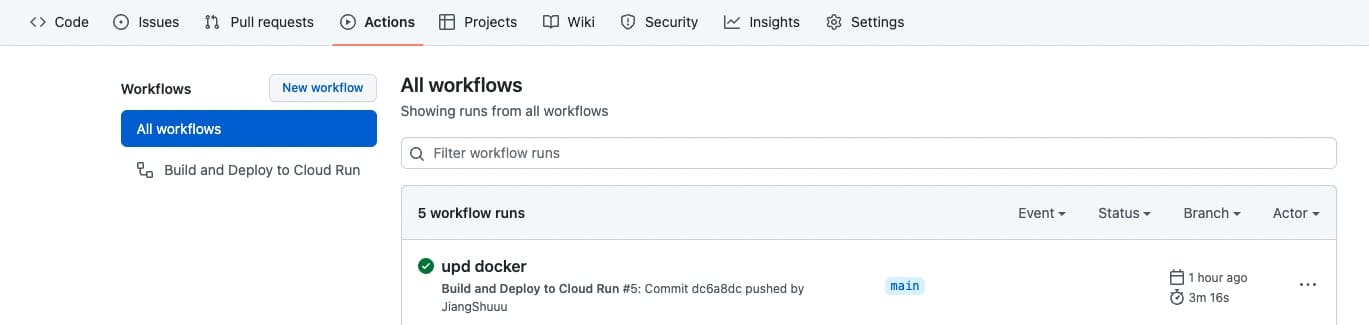
platforms 的時間差異
不同的 platforms build的時間也會有落差, 以前端部署的例子來看
- 預設的amd64

- 範例中的arm64

時間差了將近4分鐘,稍微查了一下似乎是因為arm為簡易指令集導致。
要縮短這麼久的時間有以下幾個方法。
本機 build
優化 dockerfile
目前把 build 的步驟教給了 Dockerfile 做, 導致不同架構 build 非常久,
並且由於是SPA專案, 需要預先裝的env, 變成需要先定義 build-args, 再讓 Dockerfile 吃 ARG, 相當繁瑣。
所以這邊直接把 build 這個步驟在本機完成, push 上去後 GithubAction 只負責 deploy 到雲端即可。
原本的Dockerfile
Dockerfile
FROM node:16-alpine
WORKDIR /app
COPY package.json .
RUN yarn install
COPY . .
ARG VITE_APIURL
ARG VITE_FIREBASE_API_KEY
ARG VITE_FIREBASE_AUTH_DOMAIN
ARG VITE_FIREBASE_PROJECT_ID
ARG VITE_FIREBASE_STORAGE_BUCKET
ARG VITE_FIREBASE_MESSAGING_SENDER_ID
ARG VITE_FIREBASE_APP_ID
ENV VITE_APIURL $VITE_APIURL
ENV VITE_FIREBASE_API_KEY $VITE_FIREBASE_API_KEY
ENV VITE_FIREBASE_AUTH_DOMAIN $VITE_FIREBASE_AUTH_DOMAIN
ENV VITE_FIREBASE_PROJECT_ID $VITE_FIREBASE_PROJECT_ID
ENV VITE_FIREBASE_STORAGE_BUCKET $VITE_FIREBASE_STORAGE_BUCKET
ENV VITE_FIREBASE_MESSAGING_SENDER_ID $VITE_FIREBASE_MESSAGING_SENDER_ID
ENV VITE_FIREBASE_APP_ID $VITE_FIREBASE_APP_ID
FROM nginx:alpine
WORKDIR /usr/share/nginx/html
COPY --from=0 /app/dist .
COPY ./nginx/docker.conf /etc/nginx/nginx.conf
ENTRYPOINT ["nginx", "-g", "daemon off;"]# nginx
FROM nginx:alpine
WORKDIR /usr/share/nginx/html
# 複製build好的dist到nginx html路徑
COPY ./dist .
COPY ./nginx/docker.conf /etc/nginx/nginx.conf
ENTRYPOINT ["nginx", "-g", "daemon off;"]
部署步驟
修改好 Dockerfile 後, 接著
- 移除 github/workflows/main.yml中 "- name: Build and push" 步驟
- 本機 build 成靜態檔
- 推上 git 執行 GithubAction 看結果

成功從將近6分鐘的耗時, 縮短到40秒左右!
GithubAction 修改
方法一確實解決了時間過長的問題, 但每次推上Github前, 需要先把專案給 build 好, 似乎有點違反CD的概念。
既然方法一把 build 的步驟給本地做了, 那方法二就把 build 的步驟放在 GitAction 進到 Dockerfile 之前。
要做到這個概念前需要做到
Dockerfile 沿用方法一,只留 nginx 即可。
建立 env 檔案
由於 env 通常不會上傳至 GitHub, 所以要在 Action 內建立 env 並且把值傳進去在 Action 內建立 node 步驟去 build 專案
name: Build and Deploy to Cloud Run
on:
push:
branches:
- main
jobs:
docker:
runs-on: ubuntu-latest
steps:
- uses: actions/checkout@v3 # git clone 專案
- name: create env file
run: |
touch .env
echo VITE_APIURL=${{ secrets.VITE_APIURL }} >> .env
echo VITE_URL=${{ secrets.VITE_URL }} >> .env
echo VITE_FIREBASE_API_KEY=${{ secrets.VITE_FIREBASE_API_KEY }} >> .env
echo VITE_FIREBASE_AUTH_DOMAIN=${{ secrets.VITE_FIREBASE_AUTH_DOMAIN }} >> .env
echo VITE_FIREBASE_PROJECT_ID=${{ secrets.VITE_FIREBASE_PROJECT_ID }} >> .env
echo VITE_FIREBASE_STORAGE_BUCKET=${{ secrets.VITE_FIREBASE_STORAGE_BUCKET }} >> .env
echo VITE_FIREBASE_MESSAGING_SENDER_ID=${{ secrets.VITE_FIREBASE_MESSAGING_SENDER_ID }} >> .env
echo VITE_FIREBASE_APP_ID=${{ secrets.VITE_FIREBASE_APP_ID }} >> .env
- name: Use Node.js Install & Run build # Node
uses: actions/setup-node@v3
with:
node-version: 16.14.2
- run: npm install
- run: npm run build
- name: Set up QEMU
uses: docker/setup-qemu-action@v2
- name: Set up Docker Buildx
uses: docker/setup-buildx-action@v2
- name: Login to DockerHub
uses: docker/login-action@v2
with:
username: ${{ secrets.DOCKERHUB_USERNAME }}
password: ${{ secrets.DOCKERHUB_TOKEN }}
- name: Build and push
uses: docker/build-push-action@v3
with:
context: .
push: true
platforms: linux/arm64
tags: ${{ secrets.DOCKERHUB_USERNAME }}/clothes:latest
- name: Run Deploy
uses: appleboy/ssh-action@master
with:
command_timeout: 4m
host: ${{ secrets.HOST }}
username: ${{ secrets.USERNAME }}
key: ${{ secrets.SSH_PRIVATE_KEY }}
script: |
${{secrets.DOCKER_SCRIPT}}
結果

縮短至 1 分鐘左右,雖然只跟 amd64 差不多,但少了在本地 build 的步驟。
以上的方法就看遇到的情況搭配著用。